Cuando utiliza medios de licencias por volumen para instalar Windows 8, Windows 7, Windows Vista Enterprise, Windows Vista Business, Windows Server 2012 o Windows Server 2008, el proceso de instalación utiliza una clave de producto genérico. Cuando intenta activar Windows 8, Windows 7, Windows Vista Enterprise, Windows Vista Business, Windows Server 2012 o Windows Server 2008, el Asistente para activación utiliza DNS para localizar un equipo basado en Windows 8, basada en Windows 7, con Windows Vista, basado en Windows Server 2012 o basado en Windows Server 2008 que está ejecutando el software KMS. Cuando el Asistente para consultas de DNS y no encuentra la entrada DNS para el equipo host KMS, el Asistente para informes que el mensaje de error. Si tiene una configuración del equipo host KMS, las entradas DNS correctas no se ven en el equipo cliente. Si no tiene una configuración del equipo host KMS, debe configurar un equipo de host KMS o cambiar a un método de clave de producto MAK para activar la instalación de la licencia de volumen.
Microsoft Developer Network (MSDN) y TechNet de Microsoft proporcionan medios de licencias por volumen de Windows Server 2008 unidades de mantenimiento de existencias (SKU), para la SKU de Windows Server 2008 R2, 2012 SKU de Windows Server, para la SKU de Windows Vista Enterprise, para la SKU de Windows 8 Enterprise y para la SKU de Windows 7 Enterprise. Los medios con licencia por volumen no solicitará una clave de producto durante la instalación. Si no se cambia la clave de producto para la clave MSDN, recibirá el mensaje de error cuando intenta activar el sistema operativo. Si utiliza medios de MSDN o TechNet, debe cambiar la clave de producto para la clave de producto MSDN. Utilice el “método 1” Subsección de la sección de “Resolución” para cambiar la clave de producto.

Cuando intenta activar Windows 7, Windows 8 o Windows Server 2012, puede recibir un mensaje de error similar a uno de los siguientes mensajes:
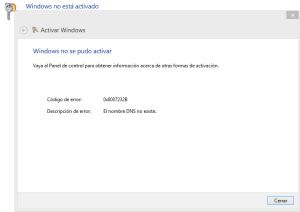
Es decir :el Error: 0x8007232b y descripción:Nombre DNS no existe, por lo que no se pudo activar Windows. Administración de claves de host de servicios (KMS) no se encuentra en el sistema de nombres de dominio (DNS), pida a su administrador de sistema compruebe que un KMS se ha publicado correctamente en DNS
O el mensaje de Error: 0x8007007B (“El nombre de archivo, nombre de directorio o etiqueta del volumen es incorrecta”)
Estos problemas puede producirse si se cumplen las condiciones siguientes:
- Utiliza medios de licencias por volumen para instalar uno de los siguientes sistemas operativos:
- Windows 8
- Windows 7
- Windows Vista Enterprise
- Windows Vista Business
- Windows Server 2012
- Windows Server 2008
- Windows Server 2008 R2
- El Asistente para la activación no puede conectarse a un equipo de host del servicio de administración de claves (KMS).
Si utiliza MSDN, TechNet o mapas, es probable que tenga medios de licencias por volumen, y es probable que le ha ofrecido una clave de activación múltiple (MAK).
A continuación se describe cuatro métodos para intentar superar ambos errores:
Método 1: Usar una clave de activación múltiple en lugar de la activación de KMS
Si no se utilizará la activación de KMS, y si no hay ningún servidor KMS, la clave del producto debe cambiarse a una MAK. Microsoft Developer Network (MSDN), o de TechNet, las unidades de mantenimiento de existencias (SKU) que se enumeran a continuación de los medios de comunicación suelen ser medios con licencia de volumen y la clave de producto que se suministra es una clave MAK.
Cambiar la clave de producto a una MAK. Para ello, siga estos pasos:
- Haga clic en Inicio, haga clic en Todos los programas, haga clic en Accesoriosy, a continuación, haga clic en símbolo del sistema.

- Haga clic en Ejecutar como administrador.Si se le pide una contraseña de administrador o una confirmación, escriba la contraseña o proporcione una confirmación.

- En el símbolo del sistema, escriba el comando siguiente y presione ENTRAR: slmgr / ipk xxxxx-xxxxx-xxxxx-xxxxx-xxxxx ( el marcador de posición xxxxx-xxxxx-xxxxx-xxxxx-xxxxx representa la clave de producto MAK.)
- En el símbolo del sistema, escriba el comando siguiente y presione ENTRAR: slmgr / dlv ( para comprobar que se ha aceptado el cambio)
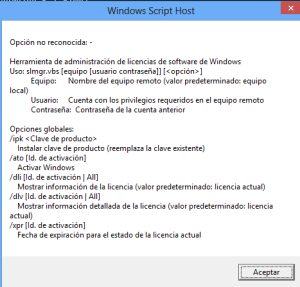
Método 2: Configurar un servidor de host KMS para los clientes para activarse en contra
Activación de KMS requiere que configurarse un servidor host KMS para que activarse con los clientes. Si hay que ningún KMS aloja los servidores configurados en su entorno, instalar y activar un servidor de host KMS mediante el uso de una clave de servidor de host KMS adecuada. Después de configurar un equipo de la red para alojar el software KMS, publique la configuración del sistema de nombres de dominio (DNS). Para obtener una introducción del proceso de configuración de servidor de hosts KMS, vaya aEstablecer seguridad de un Host de KMS en un vídeo de la máquina de Windows Server 2008 R2.
Para obtener más información acerca de cómo configurar un servidor KMS y cómo publicar la configuración de DNS, consulte los siguientes sitios Web de Microsoft:
- Para instalar un host de KMS en un equipo basado en Windows Server 2008 o Windows Vista
- Instalar Hosts de KMS
- Implementar la activación de KMS
- Para obtener más información acerca de la activación de volumen en Windows Vista o Windows Server 2008, consulte la guía técnica de Volume Activation 2.0
- Para obtener más información acerca de la activación de volumen en Windows 7 o Windows Server 2008 R2, vea Planear Volume Activation.
Método 3: El cliente no puede localizar un host de KMS en la red para la activación
Si la red tiene configurado un equipo host de KMS, y si el cliente no puede localizar un host de KMS en la red para la activación, siga estos pasos:
- Compruebe que el equipo que tiene instalado el host KMS y que se activa mediante una clave de KMS está registrado en DNS. Para ello, siga estos pasos:
- Haga clic en Inicio, haga clic en Todos los programas, haga clic en Accesoriosy, a continuación, haga clic en símbolo del sistema.

- Haga clic en Ejecutar como administrador.Si se le pide una contraseña de administrador o una confirmación, escriba la contraseña o proporcione una confirmación.

- En el símbolo del sistema, escriba el comando siguiente y presione ENTRAR: nslookup -type=all _vlmcs._tcp>kms.txt
- Abra el archivo KMS.txt generada por el comando. Este archivo debe contener una o más entradas similares a la siguiente entrada:
- Si estas entradas “_vlmcs” están presentes y que contienen los nombres de host KMS esperados, ir a la “sección 4” método.
- Haga clic en Inicio
- De forma predeterminada, un servidor de host KMS registra dinámicamente un registro SRV de DNS una vez cada 24 horas. Compruebe el registro para determinar si el servidor de host KMS registra con DNS. Para ello, siga estos pasos:
- Haga clic en Inicio, escriba regedity, a continuación, presione ENTRAR.
- Busque y, a continuación, haga clic en la siguiente clave del registro: HKEY_LOCAL_MACHINE\SOFTWARE\Microsoft\Windows NT\CurrentVersion\SL
- Si la subclave DisableDnsPublishing está presente y tiene un valor de 1, el servicio de KMS no se registra en DNS. Si falta la subclave DisableDnsPublishing , cree un nuevo valor DWORD denominado DisableDnsPublishing. Si el registro dinámico es aceptable, cambie el valor de la subclave a 0. Para ello, haga clic en DisableDnsPublishing, haga clic en Modificar, escriba 0 en el cuadro información del valor y, a continuación, haga clic en Aceptar.
Nota: De forma predeterminada, esta clave del registro tiene un valor no definido que da como resultado el registro dinámico cada 24 horas.
Si el servicio servidor DNS no admite actualizaciones dinámicas, o si no se realizan actualizaciones dinámicas, puede registrar el registro de “VLMCS._TCP, SRV” manualmente. Para crear manualmente un registro SRV de KMS en un servidor DNS de Microsoft, siga estos pasos:
- En el servidor DNS, abra el Administrador de DNS. Para abrir el Administrador de DNS, haga clic en Inicio, haga clic en Herramientas administrativasy, a continuación, haga clic en DNS.
- Haga clic en el servidor DNS donde tiene que crear el registro de recursos SRV.
- En el árbol de consola, expanda Zonas de búsqueda directa, haga clic en el dominio y, a continuación, haga clic en Registros nuevos.
- Desplácese por la lista, haga clic en Ubicación de servicio (SRV)y, a continuación, haga clic en Crear registro.
- Escriba la siguiente información:
- Servicio: _VLMCS
- Protocolo: _TCP
- Número de puerto: 1688
- Host que ofrece el servicio: < FQDN_of_KMS_Host >
- Cuando haya terminado, haga clic en Aceptary, a continuación, haga clic en Listo.
Para crear manualmente SRV registros en un servidor de DNS compatible con BIND 9.x incluyen la siguiente información al crear el registro.

- Nombre = _vlmcs._TCP
- Tipo = SRV
- Prioridad = 0
- Peso = 0
- Puerto = 1688
- Hostname = < nombre de dominio completo o un nombre del host KMS >

Para configurar un servidor DNS BIND 9.x para admitir la publicación automática KMS, configure el servidor BIND para habilitar las actualizaciones del registro de recursos de los hosts KMS.
allow-update { any; };
Método 4: Asignar manualmente un servidor KMS
De manera predeterminada, los clientes KMS utilizan la característica de detección automática y la consulta DNS para obtener una lista de servidores que ha publicado el registro _VLMCS dentro de la zona de la suscripción del cliente. DNS devuelve la lista de hosts de KMS en un orden aleatorio. El cliente elige un host de KMS y se intenta establecer una sesión. Si este intento funciona, el cliente almacena en caché el servidor e intenta utilizarlo para el próximo intento de renovación. Si se produce un error en la configuración de sesión, el cliente elige otro servidor aleatoriamente. Recomendamos que utilice la característica de detección automática. Sin embargo, puede asignar manualmente un servidor KMS. Para ello, abra un símbolo del sistema con privilegios elevados en el cliente KMS. Para abrir un símbolo del sistema con privilegios elevados, haga clic enInicio

- Para asignar un host de KMS con el FQDN del host, escriba el comando siguiente:
cscript \windows\system32\slmgr.vbs -skms <KMS_FQDN>:<port> - Para asignar un host de KMS mediante la dirección IP versión 4 del host, escriba el comando siguiente:
cscript \windows\system32\slmgr.vbs -skms <IPv4Address><:port> - Para asignar un host de KMS con la dirección IP versión 6 del host, escriba el comando siguiente:
cscript \windows\system32\slmgr.vbs -skms <IPv6Address><:port> - Para asignar un host de KMS mediante el nombre NETBIOS del host, escriba el comando siguiente:
cscript \windows\system32\slmgr.vbs -skms <NetbiosName><:port> - Para volver a la detección automática en un cliente de KMS, escriba el comando siguiente:
cscript \windows\system32\slmgr.vbs –ckms
Método 5: El cliente no puede resolver el nombre DNS del servidor KMS o no se puede conectar al servidor KMS
Si los métodos anteriores no han resuelto el problema, el problema puede diseñar en la capacidad del cliente para resolver o conectar con el servidor KMS. Si el problema es la capacidad del cliente para resolver el nombre DNS del servidor KMS o para conectar con el servidor KMS, siga estos pasos:
- En el símbolo del sistema, escriba el comando siguiente y presione ENTRAR: IPCONFIG/all
- De los resultados del comando, tenga en cuenta la dirección IP asignada, la dirección del servidor DNS y la dirección de puerta de enlace predeterminada.
- Compruebe la conectividad básica de IP al servidor DNS mediante el comando ping . Para ello, ejecute el siguiente comando.
ping <DNS_Server_IP_address>
Nota: Si este comando no hacer ping al servidor, este problema se debe resolver en primer lugar.

Para obtener más información acerca de cómo solucionar problemas de TCP/IP problemas si no puede hacer ping del servidor DNS, vea el tema de Microsoft TechNet solución de problemas de TCP/IP.
- Compruebe que la lista de búsqueda del sufijo DNS principal contiene el sufijo de dominio DNS que registró el host de KMS. Para los equipos que se han unido al dominio, la detección automática de DNS de KMS requiere que la zona DNS contiene registros de recursos SRV para el host de KMS. Esta zona DNS es la zona DNS que corresponde al sufijo DNS principal del equipo o el dominio de los DNS de Active Directory. Para los equipos del grupo de trabajo, la detección automática de DNS de KMS requiere que la zona DNS contiene registros de recursos SRV para el host de KMS. Esta zona DNS es la zona DNS correspondiente al nombre de dominio DNS asignada por el protocolo dinámico de configuración de Host (DHCP) o el sufijo DNS principal del equipo. Este nombre de dominio está definido por la opción que tiene el valor de código de 15, tal como se define en la solicitud de comentarios (RFC 2132).
- Compruebe que los registros SRV de KMS host están registrados en DNS. En un símbolo del sistema con privilegios elevados, escriba el comando siguiente y presione ENTRAR: Nslookup-tipo = todos _vlmcs._tcp > kms.txt
- Abra el archivo Kms.txt generado por este comando. Este archivo debe contener una o más entradas similares a los siguientes:
_vlmcs._tcp.contoso.com SRV service location: priority = 0 weight = 0 port = 1688 svr hostname = kms-server.contoso.comCompruebe la dirección IP, nombre de host y el puerto del host KMS.
Nota: Si el comando nslookup encuentra el host de KMS, no significa que el cliente DNS puede encontrar el host de KMS. Si el comando nslookup encuentra el host de KMS, y si sigue sin poder activar el servidor de host KMS, compruebe los demás valores como el sufijo DNS principal y la lista de búsqueda del sufijo DNS. Nota: Los registros SRV se registran en la zona DNS que corresponde a la pertenencia de dominio del host KMS. Por ejemplo, supongamos que un host KMS une al dominio contoso.com . En este escenario, el host de KMS registra su registro SRV VLMCS._TCP en la zona DNS contoso.com . Por lo tanto, la VLMCS._TCP de . CONTOSO.COM se crea el registro. Si los clientes están configurados para utilizar una zona DNS diferente, publicar automáticamente KMS en varios dominios DNS. Para ello, siga estos pasos:
Nota: Los registros SRV se registran en la zona DNS que corresponde a la pertenencia de dominio del host KMS. Por ejemplo, supongamos que un host KMS une al dominio contoso.com . En este escenario, el host de KMS registra su registro SRV VLMCS._TCP en la zona DNS contoso.com . Por lo tanto, la VLMCS._TCP de . CONTOSO.COM se crea el registro. Si los clientes están configurados para utilizar una zona DNS diferente, publicar automáticamente KMS en varios dominios DNS. Para ello, siga estos pasos:
- Inicie sesión en un host de KMS.
- Abra un símbolo del sistema con privilegios elevados. Para ello, haga clic en Inicio, seleccione Todos los programas, Accesorios, haga clic en el símbolo del sistemay, a continuación, haga clic en Ejecutar como administrador.Si se le pide una contraseña de administrador o una confirmación, escriba la contraseña o proporcione una confirmación.

- En el símbolo del sistema, escriba Regedit.exey, a continuación, presione ENTRAR.
- Busque y, a continuación, haga clic en la clave del registro siguiente: HKEY_LOCAL_MACHINE\SOFTWARE\Microsoft\Windows NT\CurrentVersion\SL
- En el panel de árbol, haga clic en SL. Haga clic en un área en blanco en el panel de detalles, seleccione nuevoy, a continuación, haga clic en Valor de cadena múltiple.
- Escriba DnsDomainPublishList como nombre para el nuevo valor y, a continuación, presione ENTRAR.
- Haga clic en el nuevo valor de DnsDomainPublishList y, a continuación, haga clic en Modificar.
- En el cuadro de diálogo Modificar cadenas múltiples , escriba cada sufijo de dominio DNS publicado por KMS en una línea independiente y, a continuación, haga clic en Aceptar.Nota: Para Windows 7 y Windows Server 2008 R2, el formato de DnsDomainPublishList es diferente. Para obtener más información, consulte la Guía de referencia técnica de Volume Activation

- Reinicie el servicio de licencias de Software mediante la herramienta administrativa Servicios . Esta operación crea los registros SRV.
- Compruebe que el nombre de host que se devuelve en el último paso se puede resolver mediante el uso de un método típico en el cliente KMS. Cuando el nombre se resuelve, compruebe también que la dirección IP que se devuelve es precisa. Si se produce un error en cualquiera de estas comprobaciones, investigar este problema de resolución del cliente DNS.
- Si se intenta utilizar la característica de detección automática de KMS, ejecute el siguiente comando desde un símbolo del sistema con privilegios elevados para borrar cualquier nombre de host KMS previamente almacenado en caché: cscript C:\Windows\System32\slmgr.vbs – ckms
- Si cree que tiene un problema de registro SRV, puede solucionar el problema mediante uno de los comandos que se documentan en la “sección 4” método para especificar un host de KMS de forma estática. Los siguientes comandos pueden utilizarse para determinar si se trata de un problema de resolución de nombres o un problema de registro SRV. Si ninguno de estos comandos resuelve el problema, puede tener un puerto bloqueado o un host inaccesible que se describe en el paso siguiente.En primer lugar, ejecute los comandos siguientes:
cscript \windows\system32\slmgr.vbs – skms < KMS_FQDN >: < puerto >
cscript \windows\system32\slmgr.vbs – ato
Si estos comandos resuelven el problema, el problema es un problema del registro SRV y requiere solucionar el registro SRV.
Si estos comandos no resuelven el problema, ejecute los siguientes comandos:
cscript \windows\system32\slmgr.vbs – skms < dirección IP >: < puerto > cscript \windows\system32\slmgr.vbs – atoSi estos comandos resuelven el problema, más probable es que el problema es un problema de resolución de nombres.
- El puerto TCP 1688 se utiliza para la comunicación de activación entre el cliente de KMS y el host de KMS. Si la comunicación parece bloquearse, compruebe las configuraciones de servidor de seguridad o cualquier otra cosa que pueda bloquear el puerto TCP 1688
Fuente aqui












